
Vous avez filmé une vidéo parfaite, mais le son en arrière-plan gâche tout ? Vous voulez supprimer l’audio d’une vidéo pour y ajouter une autre piste audio par la suite ? Si vous ne savez pas comment faire, vous êtes au bon endroit ! Aujourd'hui, on va vous présenter 6 méthodes efficaces et faciles pour enlever l’audio d’une vidéo. On va commencer par vous expliquer comment faire avec le logiciel Filmora. C’est la méthode la plus facile et c’est gratuit ! Ensuite, on vous comparera les 5 meilleurs outils pour le faire en ligne et on vous détaillera le processus étape par étape.
Dans cet article
Partie 1. Dans quels cas est-il utile d’enlever l’audio d’une vidéo ?
Supprimer l'audio d'une vidéo peut s'avérer nécessaire dans pas mal de situations différentes.
Il y a des bruits gênants dans votre vidéo
Vous avez probablement déjà vécu cette situation frustrante : une vidéo parfaite techniquement, mais avec un bruit de fond qui gâche totalement l'expérience. Que ce soit des conversations parasites, le bruit d'une rue passante, des travaux dans le lointain ou simplement un souffle de vent sur le microphone, ces sons peuvent réduire significativement la qualité de votre contenu. Supprimer l'audio permet alors de conserver l'essence visuelle de votre vidéo sans ces perturbations sonores.
Pour ajouter une nouvelle piste audio
Les créateurs de contenu, monteurs vidéo et professionnels ont souvent besoin de remplacer l'audio original. Que ce soit pour ajouter :
- Une musique de fond
- Une voix-off
- Une traduction
- Un effet sonore spécifique
Retirer l'audio initial est alors la première étape pour ensuite personnaliser et améliorer une vidéo.
Pour améliorer la qualité audio
Il arrive également que l'enregistrement audio soit de mauvaise qualité. Un microphone défectueux, un environnement bruyant ou des problèmes techniques peuvent générer un son trop faible, saturé ou mal capté. Dans ces cas, supprimer complètement l'audio permet de se concentrer sur les images et d’enregistrer une nouvelle piste audio qui répondra mieux aux exigences de votre projet.
L’audio est inutile
Dans certains contextes professionnels ou créatifs, l'audio peut être totalement superflu. Par exemple, lors de présentations d'entreprise, de diaporamas ou de supports de formation, il peut être préférable d'avoir une vidéo muette pour transmettre le message visuel sans distractions sonores. Enlever la piste sonore devient alors un choix délibéré pour mettre en valeur uniquement le contenu visuel.
Pour des raisons de respect des droits d'auteur
Enfin, utiliser une vidéo avec une musique protégée peut rapidement devenir problématique. Supprimer l'audio original permet d'éviter les contentieux liés aux droits d'auteur si vous souhaitez poster votre vidéo sur YouTube par exemple.
Partie 2. Le meilleur logiciel pour supprimer l'audio d'une vidéo : Filmora
Filmora, disponible sur Mac et Windows, est un logiciel de montage vidéo qui a su se faire une place de choix dans le monde de l'édition vidéo. Avec son interface intuitive et ses fonctionnalités puissantes, il s'adresse aussi bien aux débutants qu'aux utilisateurs plus expérimentés.
Quand il s'agit de supprimer l'audio d'une vidéo, Filmora se démarque nettement des outils en ligne. Contrairement à ces derniers, ce logiciel vous permet de supprimer l'audio de manière précise, en ciblant des segments spécifiques de votre vidéo ou en supprimant uniquement les bruits de fonds. Aussi, vous n'êtes pas limité par la taille du fichier vidéo, ce qui est souvent le cas avec les outils en ligne. De plus, Filmora prend en charge énormément de formats vidéo (AVI, WEBM, MP4, MOV, MKV, M4A, WMV, VOB, etc.), vous offrant ainsi plus de flexibilité.
Un autre avantage majeur est que vous pouvez immédiatement peaufiner votre vidéo après avoir supprimé l'audio, grâce aux nombreux outils d'édition intégrés de Filmora. Vous pouvez par exemple ajouter une nouvelle piste sonore, des effets visuels ou même du texte, le tout dans une seule interface.
Avec ce logiciel, vous pourrez désactiver l'audio d'une vidéo de deux manières différentes : soit en coupant le son de la vidéo, soit en supprimant totalement la piste audio. Et si vous n'êtes pas satisfait de la qualité du son de votre vidéo, sachez que la suppression du son n'est pas votre seule option. Avec Filmora, vous pouvez facilement améliorer la qualité audio et éviter de devoir supprimer l’audio. Vous aurez notamment accès aux fonctionnalités suivantes :
- Débruitage Audio IA : Qui permet de supprimer les bruits de fond indésirables des fichiers audio ou vidéo en utilisant des algorithmes d'IA pour améliorer considérablement la qualité audio.
- Détection de Silence : Cette fonctionnalité détecte automatiquement les moments de silence dans votre vidéo et vous permet de les supprimer facilement, créant ainsi des vidéos plus fluides et engageantes.
- Atténuation Audio : Qui permet d'ajuster automatiquement le volume de la musique de fond lorsqu'une voix est détectée, améliorant ainsi la clarté du dialogue.
- Amélioration Audio IA : Utilise l'intelligence artificielle pour améliorer la qualité globale de l'audio, en augmentant la clarté des voix et en réduisant les distorsions pour un son de qualité studio !
- Suppression Vocale IA : Si vous souhaitez uniquement supprimer les voix de votre vidéo, c’est la fonctionnalité parfaite ! Elle vous permet d’isoler et de supprimer les voix d'une piste audio automatiquement.
Ainsi, que vous souhaitiez simplement couper le son de votre vidéo ou supprimer complètement l'audio, améliorer le son, le modifier ou l'enrichir de quelque manière que ce soit, Filmora sera l’outil parfait ! Vous pouvez l’utiliser gratuitement, un simple filigrane est ajouté aux vidéos dans la version gratuite, mais toutes les fonctionnalités avancées sont accessibles !
Comment supprimer l’audio d’une vidéo avec Filmora ?
Méthode 1 : Couper le son d’une vidéo
- Téléchargez et installez Filmora.
- Cliquez sur Nouveau projet.
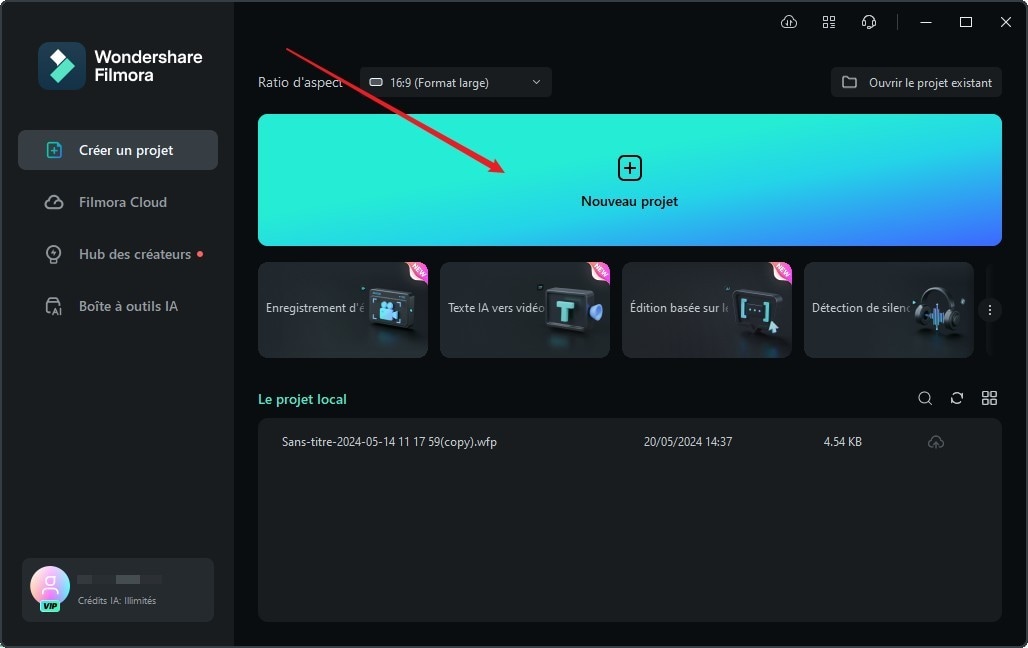
- Importez votre vidéo dans Filmora en la faisant glisser ou en cliquant sur Importer.

- Faites glisser votre vidéo dans la timeline plus bas.
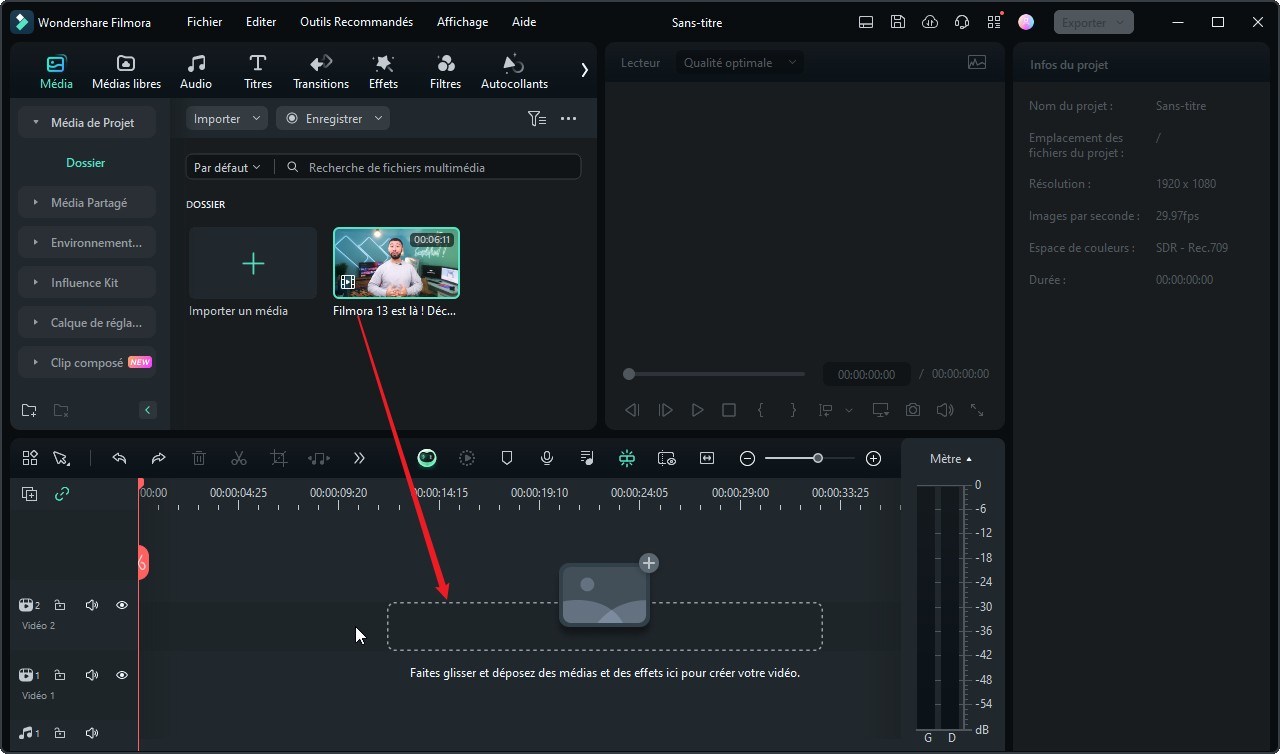
- Faites un clic droit sur votre vidéo dans la timeline et cliquez sur Sourdine. Vous pouvez aussi utiliser le raccourci clavier Ctrl + Maj + M.
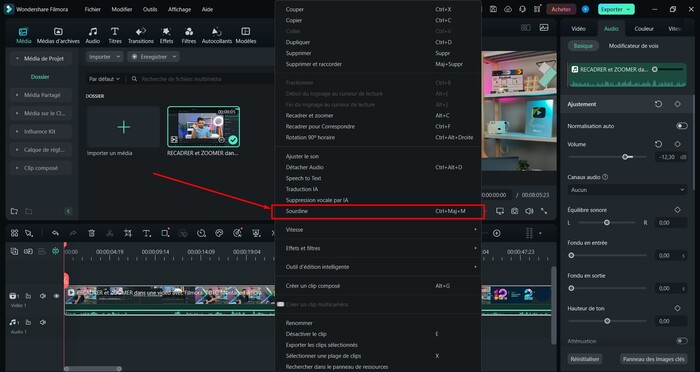
- Si vous voulez muter qu’une seule partie de la vidéo, placez le curseur de lecture dans à l'endroit où l'audio que vous souhaitez couper commence et cliquez sur l'icône Ciseaux. Faites la même chose à la fin de l’audio, puis faites clic droit > Sourdine sur cette section de l’audio.
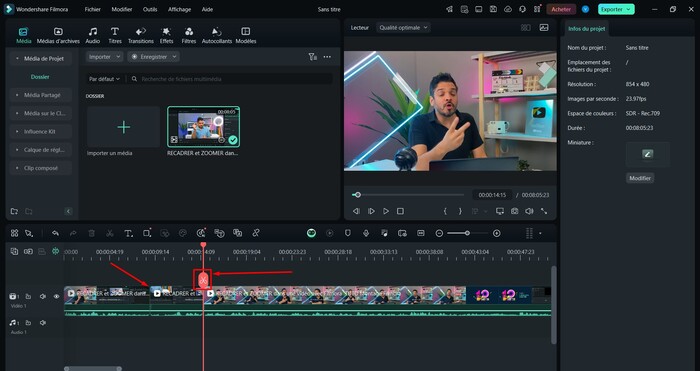
Méthode 2 : Supprimer la piste audio d’une vidéo
- Créez un nouveau projet et importez votre vidéo dans la timeline de Filmora comme dans la méthode précédente.
- Faites un clic droit sur le clip vidéo et cliquez sur Détacher Audio.
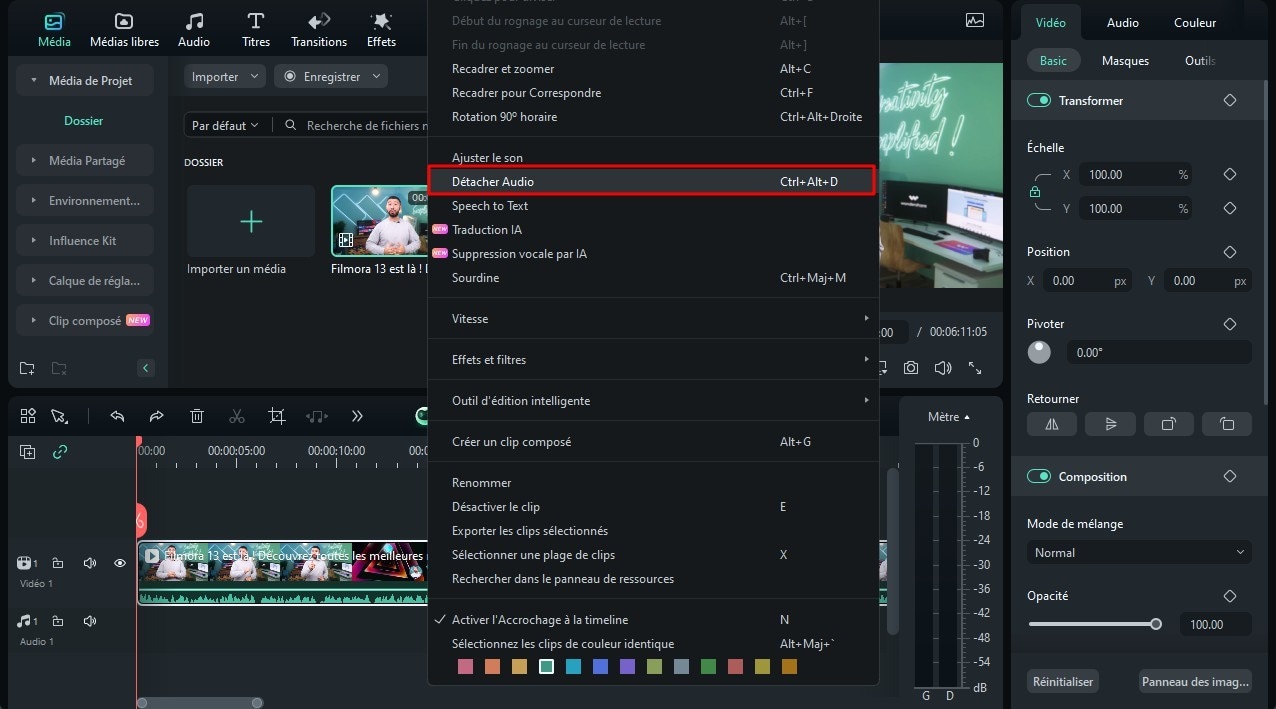
- Supprimez la piste audio détachée en faisant un clic droit dessus et en cliquant sur Supprimer ou en appuyant sur la touche Suppr.
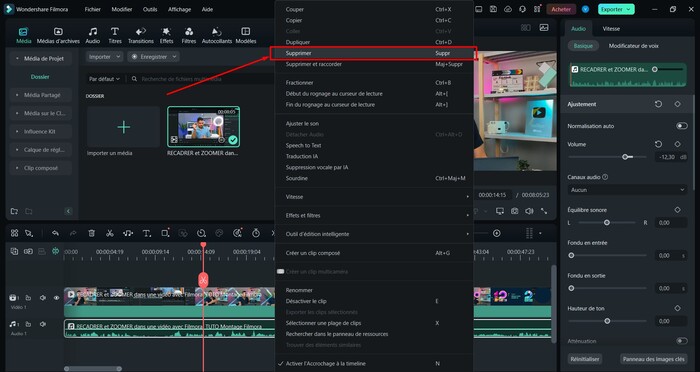
- Pour supprimer l’audio à un endroit précis de la vidéo, placez le curseur de lecture au début de l'audio que vous souhaitez supprimer et cliquez sur l'icône Ciseaux. Répétez l’opération à la fin de l’audio, faites un clic droit sur cette partie de l’audio et cliquez sur Supprimer.
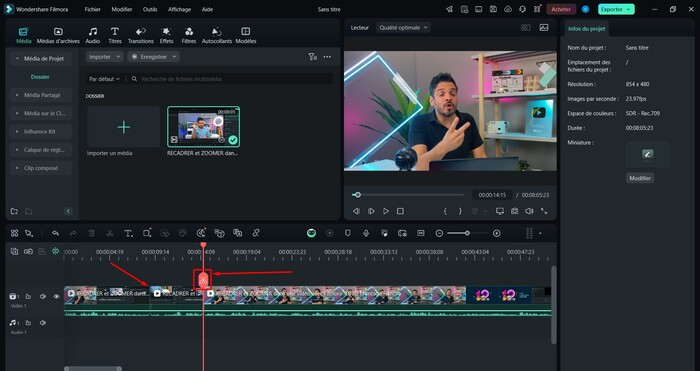
Méthode bonus : Enlever les bruits de fonds d’une vidéo
- Importez votre vidéo dans Filmora comme montré précédemment.
- Faites un clic droit sur la vidéo et cliquez sur Ajuster le son pour ouvrir le panneau d'édition audio.
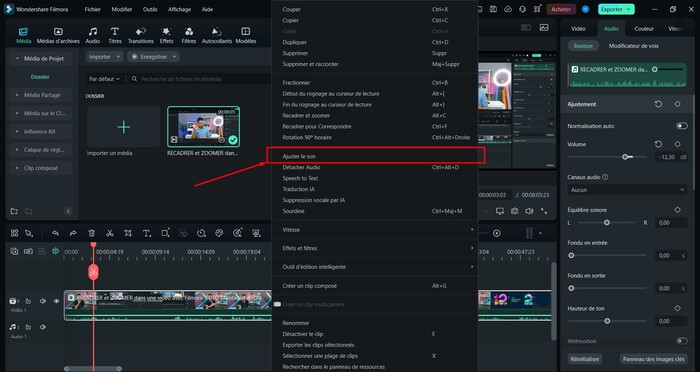
- Scrollez vers le bas jusqu’à la partie Suppression du bruit et activez Suppression du bruit standard ou choisissez un autre type si vous voulez. Vous pouvez alors ajuster le niveau de réduction du bruit avec le curseur selon vos besoins.
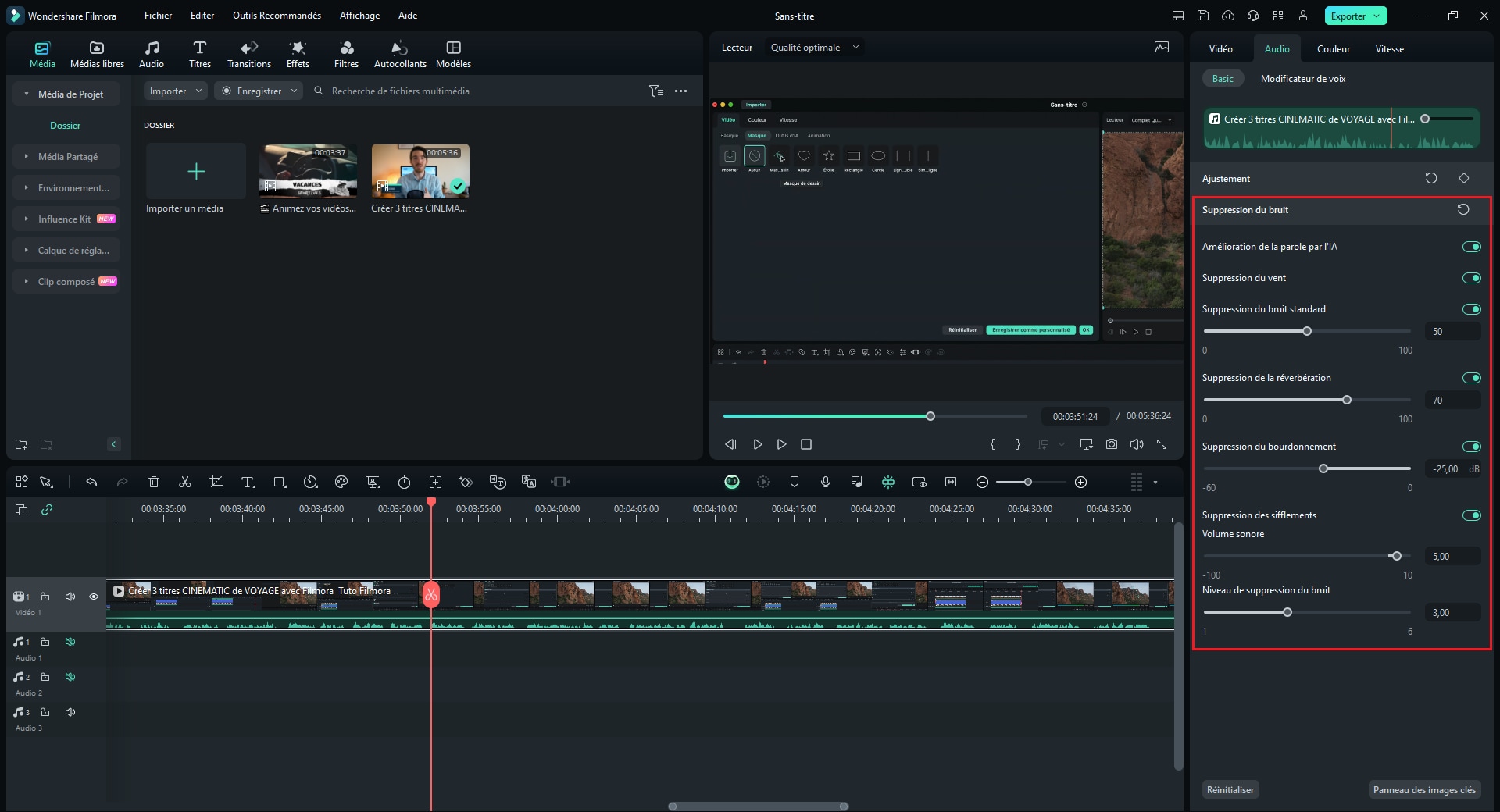
Pour en savoir plus sur la suppression audio avec Filmora, vous pouvez regarder cette vidéo :
Partie 3. Les meilleurs outils en ligne pour supprimer l'audio d'une vidéo
On va maintenant passer aux 5 meilleurs outils en ligne pour supprimer l’audio des vidéos. Bien que moins complets que Filmora, si vous cherchez une solution très rapide, ça peut être une bonne idée.
1. Kapwing
Kapwing est un éditeur vidéo en ligne polyvalent qui offre une solution simple pour supprimer l'audio de vos vidéos gratuitement. Cet outil se démarque par son interface intuitive et sa rapidité d'exécution, le rendant accessible même aux débutants.
Il prend en charge une large gamme de formats vidéo, comme MP4, MOV, AVI, 3GP, WEBM, etc. Vous pouvez importer des vidéos depuis votre appareil ou directement depuis des URL web. L'outil ne se limite pas à la suppression audio : il propose également des fonctionnalités d'édition vidéo plus avancées, comme le recadrage, l'ajout de sous-titres, et même un outil de synthèse vocale.
Une particularité intéressante de Kapwing est sa fonctionnalité de suppression automatique des bruits de fond. Cette fonctionnalité utilise l'intelligence artificielle pour isoler et réduire les bruits indésirables, améliorant ainsi la qualité audio globale de vos vidéos sans vous obliger à supprimer l’entièreté de l’audio.
Cependant, cet outil a quelques limitations. La version gratuite applique un filigrane sur les vidéos exportées et impose une limite de taille de fichier de 250 Mo et de durée de 4 minutes. De plus, certaines fonctionnalités avancées nécessitent un abonnement payant.
Comment supprimer l’audio d’une vidéo avec Kapwing ?
- Visitez le site web de Kapwing et créez un compte ou connectez-vous.
- Cliquez sur Create New.
- Importez votre vidéo en la faisant glisser dans la zone de travail ou en collant l'URL de la vidéo.
- Cliquez sur votre vidéo dans la timeline.
- Dans le panneau de droite, sous Audio, réglez le volume à 0 %. Vous pouvez aussi cliquer sur Detach Audio, puis faire un clic droit sur la piste audio et cliquer sur Delete.
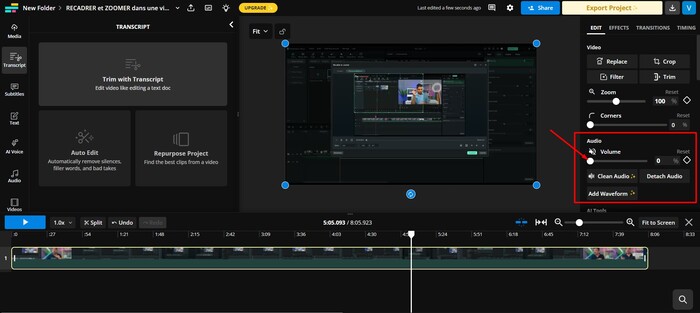
- Cliquez sur Export Project en haut à droite.
- Choisissez le format de sortie souhaité et cliquez sur Download.
2. Clideo
Clideo est une plateforme en ligne qui permet de modifier des vidéos facilement avec quelques outils basiques, mais efficaces, dont la possibilité de retirer l’audio d'une vidéo. Avec son interface simple et accessible, il s'adresse à tous ceux qui cherchent une solution rapide pour enlever le son de leurs vidéos sans nécessiter de compétences techniques avancées.
L'un de ses principaux avantages est sa capacité à traiter divers formats vidéo, tels que MP4, AVI, MOV et WMV. Cela permet aux utilisateurs de travailler avec presque n'importe quel fichier vidéo qu'ils possèdent. Cependant, il est important de noter que cet outil impose une limite de taille de fichier de 500 Mo pour les utilisateurs gratuits, ce qui peut être trop peu pour les gros projets.
En plus de la suppression audio, Clideo offre d'autres fonctionnalités intéressantes, comme le montage vidéo, la compression et le collage de vidéos. Ces outils supplémentaires peuvent être très utiles pour ceux qui souhaitent réaliser plusieurs modifications sur leurs fichiers vidéo.
Comment supprimer l’audio d’une vidéo avec Clideo ?
- Rendez-vous sur le site web de Clideo et sélectionnez l'outil Mettre la vidéo en sourdine.
- Cliquez sur Choisir un fichier pour importer votre vidéo.
- Attendez quelques secondes, puis cliquez sur Télécharger pour récupérer votre vidéo sans son.
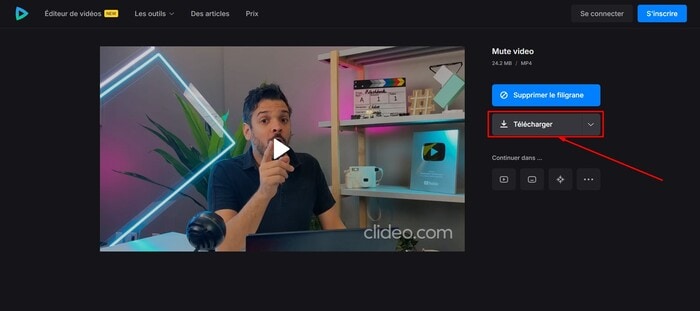
3. Canva
Canva, que vous utilisez peut-être déjà pour créer votre CV ou vos flyers, offre également des fonctionnalités intéressantes pour l'édition vidéo, y compris la possibilité de supprimer la piste audio d’une vidéo. Avec son interface conviviale et ses nombreux outils de création, il s'impose comme une solution pratique pour ceux qui cherchent à personnaliser leurs projets vidéo de façon très simple.
L'un des atouts majeurs de Canva est sa capacité à remplacer facilement l'audio supprimé par d'autres pistes sonores, ce qui est idéal si vous souhaitez ajouter une musique de fond ou des effets sonores. En plus de la gestion audio, Canva permet d'intégrer des éléments graphiques, du texte et des animations, ce qui en fait un outil polyvalent pour enrichir vos vidéos !
Canva prend en charge plusieurs formats vidéo courants tels que MP4 et MOV, mais il est important de noter que la version gratuite a certaines limitations, notamment sur la durée des vidéos (30 minutes max) et l'accès à certains contenus premium. Cela dit, vous pouvez exporter vos vidéos sans filigrane dans la version gratuite, ce qui est un avantage non négligeable comparé à la plupart des outils gratuits !
Comment supprimer l’audio d’une vidéo avec Canva ?
- Connectez-vous à votre compte Canva et créez un nouveau projet vidéo.
- Importez votre vidéo dans l'espace de travail en cliquant sur Importer > Importer des fichiers.
- Cliquez sur votre vidéo pour la sélectionner dans le canevas.
- Dans le panneau supérieur, cliquez sur Éditer. Dans le panneau qui s’ouvre à gauche, cliquez sur l’icône du Haut parleur sous Audio.
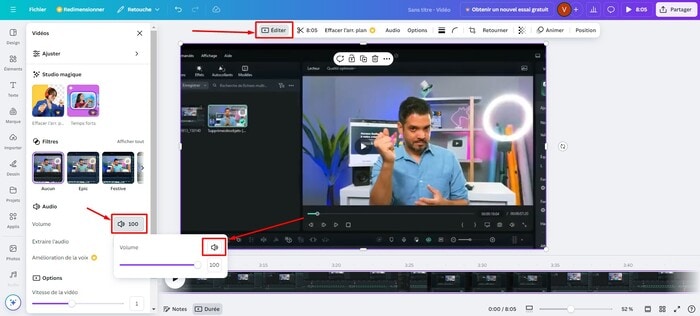
- Pour terminer, cliquez sur Partager en haut à droite, puis sélectionnez Télécharger pour exporter votre vidéo sans audio.
4. Adobe Express
Adobe Express, anciennement connu sous le nom d’Adobe Spark, est une boîte à outils créative en ligne qui vous permet de réaliser des montages vidéo, des designs de flyer et du contenu pour les réseaux. Si vous utilisez déjà des logiciels Adobe comme Photoshop ou Premiere, vous retrouverez une interface familière et une intégration super fluide avec vos autres outils.
Avec Adobe Express, vous pouvez facilement supprimer la piste audio d’une vidéo MP4 ou d’autres formats courants comme MOV. De plus, l'outil vous permet également d'ajouter de nouvelles pistes audio, d'enregistrer des voix off directement dans le navigateur, et même d'accéder à une bibliothèque de musiques et d'effets sonores libres de droits issus d'Adobe Stock !
La version gratuite est très généreuse et impose une limite de durée d'une heure par vidéo, ce qui devrait suffire dans la plupart de cas. Par contre, un filigrane sera ajouté à votre vidéo en cas d’utilisation de contenu premium et vous ne pourrait pas exporter en 4K.
Comment supprimer l’audio d’une vidéo avec Adobe Express ?
- Connectez-vous à Adobe Express et créez un nouveau projet vidéo.
- Cliquez sur Personnel > Charger depuis l’appareil pour importer votre vidéo ou faites la glisser directement.
- Cliquez sur votre vidéo dans l'éditeur en ligne.
- Appuyez sur l’icône en forme de haut-parleur : Sourdine pour supprimer instantanément le son de votre vidéo.
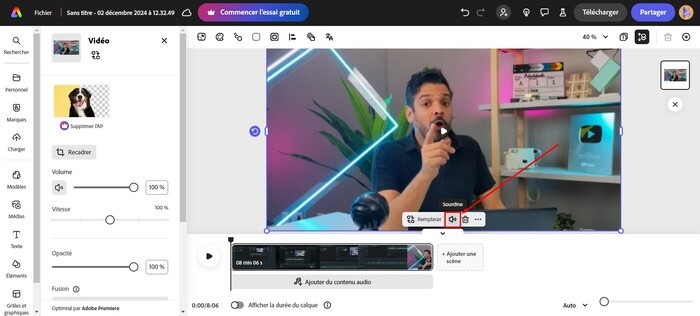
- Enfin, cliquez sur Télécharger en haut à droite pour exporter votre vidéo sans audio au format MP4.
5. Ezgif
Ezgif est un outil en ligne gratuit spécialisé à l’origine dans la création et l’édition de GIFs. Il propose un outil simple pour supprimer l'audio des vidéos, c’est une option pratique pour ceux qui cherchent une solution rapide et sans complication.
Ce qu’on apprécie particulièrement avec Ezgif c’est sa simplicité et rapidité. Vous n'avez même pas besoin de créer un compte, il vous suffit de visiter le site web, d’importer votre vidéo et de laisser l'outil faire le reste. En quelques clics, vous pouvez rendre votre vidéo muette, tout en conservant la qualité originale du fichier.
Ezgif prend en charge plusieurs formats vidéo courants, tels que MP4, AVI et MOV. Cependant, il est important de noter que cet outil est mieux adapté aux petits fichiers vidéo, car il impose une limite de taille de 100 Mo pour les importations. Cela peut être un inconvénient si vous travaillez avec des vidéos plus longues ou de plus grande taille.
En plus de la suppression audio, cet outil offre également d'autres fonctionnalités utiles, comme le découpage de vidéos, le redimensionnement et la conversion entre différents formats. Cependant, il ne propose pas d'options avancées d'édition vidéo comme l'ajout de pistes sonores ou d'effets visuels.
Comment supprimer l’audio d’une vidéo avec Ezgif ?
- Rendez-vous sur Ezgif et cliquez sur Video to GIF > Mute.
- Cliquez sur Choisir fichier pour sélectionner votre vidéo depuis votre ordinateur ou faites la glisser.
- Attendez quelques instants puis cliquez sur Mute video.
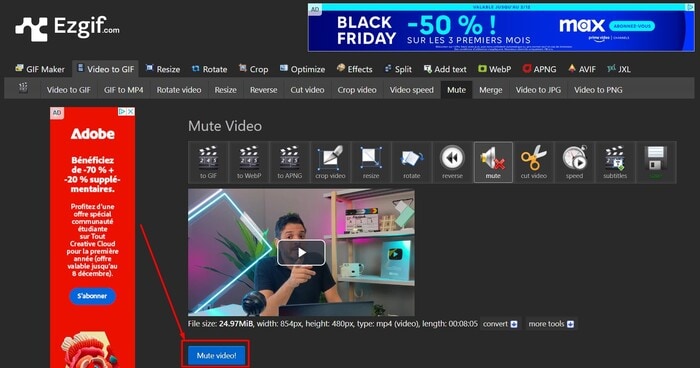
- Pour terminer, cliquez sur Save pour récupérer votre vidéo mutée au format MP4.
Conclusion
Supprimer l'audio d'une vidéo peut sembler difficile, mais avec les bons outils, cela devient un jeu d'enfant. Que vous choisissiez des solutions en ligne ou un logiciel de montage, vous avez maintenant plusieurs options à votre disposition pour personnaliser vos projets. Cependant, avec Filmora, vous pouvez non seulement couper le son, mais aussi détacher l’audio pour pouvoir supprimer des parties de l’audio plus précisément. Et vous pouvez même utiliser ses outils avancés pour améliorer votre qualité audio sans avoir à tout supprimer, avec par exemple le Débruitage Audio IA ou l’Amélioration Audio IA !
Wondershare Filmora, un logiciel simple, gratuit mais puissant pour rendre le montage vidéo plus efficace ! Vous pouvez télécharger et essayer Filmora gratuitement via les liens suivants :
 Garantie de téléchargement sécurisé, zéro logiciel malveillant
Garantie de téléchargement sécurisé, zéro logiciel malveillant



 Sécurité 100 % vérifiée | Aucun abonnement requis | Aucun logiciel malveillant
Sécurité 100 % vérifiée | Aucun abonnement requis | Aucun logiciel malveillant



